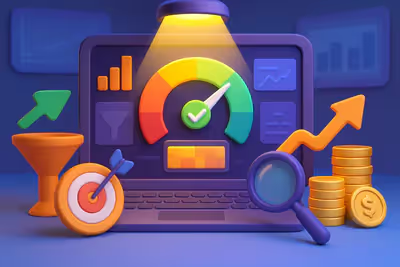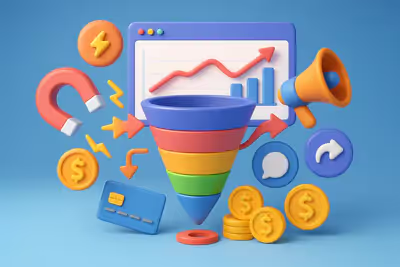Qu'est-ce que l'A/B Testing ?
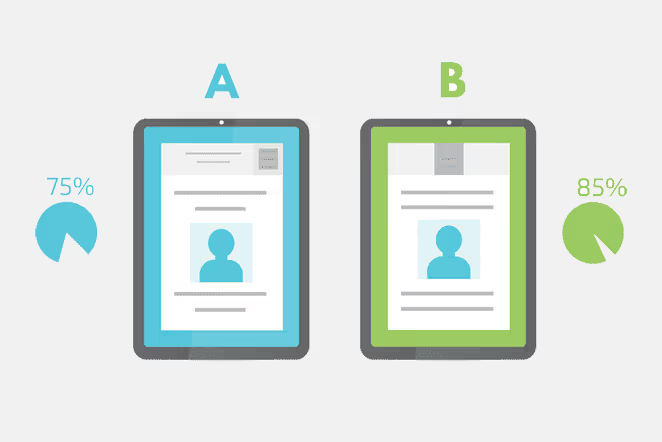
L'A/B Testing est un moyen efficace de trouver et d'apporter des améliorations au site Web de votre entreprise qui ont un impact sur votre réussite en ligne.
Il s'agit de créer une deuxième version de votre page avec de légères différences et de répartir le trafic entre les 2 versions de manière égale. Vous pouvez ainsi voir quelle variante est la plus performante.
Par exemple, votre page originale, variante A, peut avoir un bouton d'appel à l'action (CTA) bleu. Pour voir si une couleur différente entraîne plus de clics, vous pouvez faire une copie, variante B, et rendre le bouton CTA de couleur rouge.
Ensuite, vous pouvez envoyer 50 % de votre trafic vers la page A et 50 % vers la page B pour voir quelle couleur de bouton a le meilleur taux de clics.
En exécutant de l'A/B Testing, vous pouvez apprendre à créer une page qui offre les meilleurs résultats pour un objectif spécifique.
Ensuite, vous pouvez publier cette page pour que tous les visiteurs de votre site Web puissent la consulter.
Pourquoi faire de l'A/B Testing ?
Selon la façon dont vous configurez vos tests, l'A/B testing peut avoir un impact significatif sur votre réussite commerciale.
Dans un exemple, l'agence marketing Inbound Logic a augmenté les conversions de 1500%. Et elle y est parvenue grâce à une combinaison d'exit popups et de tests A/B sur leur appel à l'action (CTA).
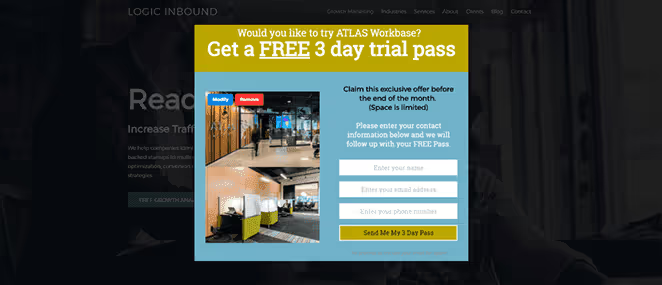
Ainsi, avec la bonne approche, les tests peuvent avoir un impact sur votre capacité à générer des conversions, car vous pouvez apprendre ce qui fonctionne le mieux pour votre public.
Bien qu'il soit tentant de rechercher ce que font les autres entreprises et de le copier sur votre site, nous vous conseillons d'éviter cela. Ce qui fonctionne pour un site Web ne fonctionnera pas nécessairement pour le vôtre, car votre public est propre à votre marque.
Commencez plutôt à créer des variantes en tenant compte des visiteurs de votre site Web plutôt que de copier les meilleures pratiques génériques.
Éléments essentiels pour tester et optimiser l'A/B Testing
En termes de ce que vous devez tester, cela dépend largement du type d'entreprise que vous dirigez.
Ceci étant dit, il y a plusieurs éléments clés que vous devriez inclure dans vos tests A/B :
- Titre - Faites en sorte que votre titre soit exploitable, attrayant et qu'il s'adresse directement à votre public. Testez différentes versions pour voir laquelle obtient le plus de clics ou retient les utilisateurs sur la page.
- Bouton d'appel à l'action - Testez l'emplacement de votre bouton en le déplaçant vers le haut ou le bas de la page. Vous pouvez également tester la taille, la couleur et l'animation du bouton pour voir ce qui fonctionne le mieux.
- Copie de l'appel à l'action - La copie de votre bouton CTA doit indiquer clairement ce que vous voulez que les visiteurs fassent. Il doit être concret et attrayant, mais aussi bref. Vous pouvez ensuite tester votre copie de CTA pour voir quelle version augmente les conversions.
- Texte de vente - Faites en sorte que votre texte de vente soit facile à comprendre. Parlez dans la langue de votre public et évitez le jargon déroutant. Vous pouvez essayer d'ajouter des listes de fonctions à votre page de prix afin que les utilisateurs n'aient pas besoin de passer d'une page à l'autre.
- Description du produit - Assurez-vous que vos descriptions de produits sont compréhensibles pour vos visiteurs. Expliquez ce que signifie chaque fonctionnalité et comment elle peut avoir un impact sur l'expérience de l'utilisateur. Vous pouvez tester la version qui suscite la meilleure réaction.
- Témoignages - Testez l'emplacement de vos témoignages, afin qu'ils soient au meilleur endroit pour convaincre les utilisateurs de se convertir. Il s'agit souvent du bas d'une page, où les utilisateurs sont sur le point de prendre une décision d'achat.
Dressez un plan des éléments que vous souhaitez tester sur votre site Web ou votre page de renvoi. Vous pouvez ensuite vous mettre à la recherche d'outils d'A/B Testing pour vous aider dans vos expérimentations de croissance.
De manière général, j'utilise Google Optimize pour l'A/B testing : continuez à lire pour découvrir pourquoi je pense qu'il s'agit de l'un des meilleurs outils pour faire de l'A/B Testing.
Pourquoi utiliser Google Optimize pour les tests A/B ?
Il existe plusieurs outils d'A/B Testing que vous pouvez utiliser pour optimiser votre site Web.
Mais beaucoup d'entre eux ont un prix élevé et sont difficiles à utiliser si vous êtes novice en la matière. Cependant, Google Optimize est une exception dans la mesure où il est gratuit et relativement simple à utiliser.
Google Optimize offre une intégration directe avec Google Analytics, ce qui vous permet d'exécuter des tests A/B, des tests variés basés sur des données collectées précédemment.
Google Analytics étant un outil indispensable pour les propriétaires de sites Web, la possibilité d'accéder aux données de test dans votre compte est très pratique. De plus, vos tests A/B apparaissent dans vos rapports, ce qui vous permet de surveiller le comportement des visiteurs sur le site en fonction des variations qu'ils voient.
De plus, il existe une version payante de Google Optimize 360, qui vous permet d'utiliser vos données Google Analytics pour cibler la bonne population. Il s'agit d'un excellent choix pour les entreprises qui disposent du temps et des ressources nécessaires pour effectuer des tests A/B poussés.
Toutefois, la version gratuite de Google Optimize offre tout ce dont les petites et moyennes entreprises ont besoin pour optimiser leurs sites.
Et si on découvrait comment réaliser de l'A/B Testing par un exemple ?
Comment faire des tests A/B de vos landing pages avec Google Optimize ?
Cette section de l'article explique comment exécuter de l'A/B Testing avec Google Optimize.
Nous allons voir chaque étape en termes simples afin que vous puissiez effectuer des tests vous-même et améliorer votre activité grâce aux résultats.
Créez un compte Google Optimize
La première étape consiste à visiter le site Web de Google Optimize et à créer un compte gratuit.
Il suffit de cliquer sur le bouton "Démarrer".
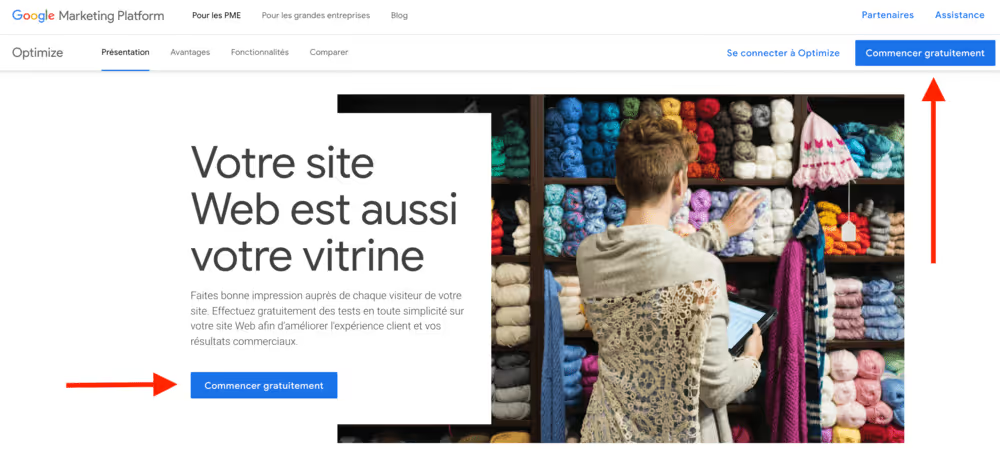
Ensuite, remplissez quelques détails facultatifs sur les autorisations et le partage des données et cliquez sur le bouton Terminé.
Vous allez maintenant accéder au tableau de bord de Google Optimize. Cliquez sur le bouton "Let's Go" pour créer votre première expérience.
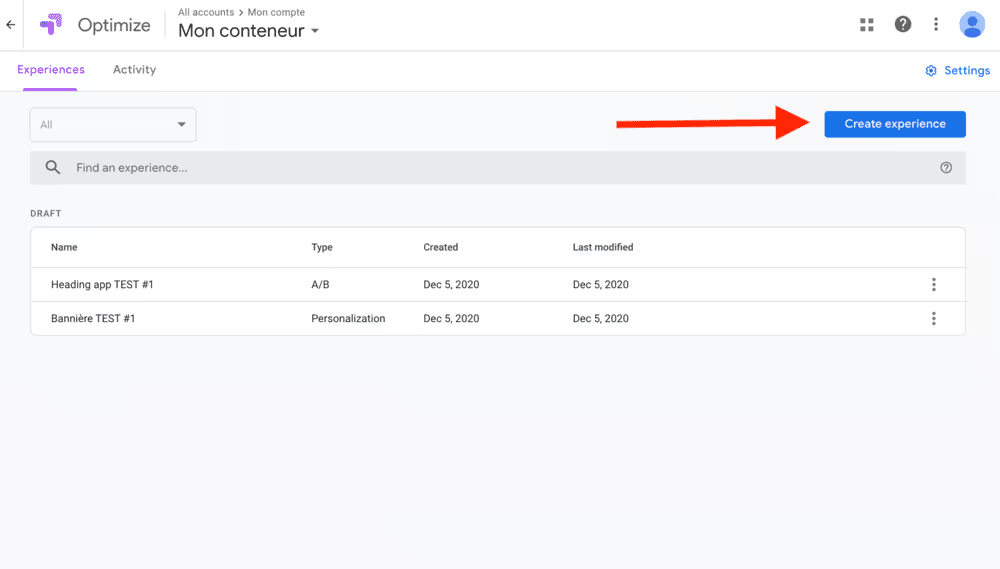
Cela fait apparaître un panneau coulissant dans lequel vous pouvez donner un nom à votre expérience, ajouter l'URL de la page Web que vous souhaitez utiliser et choisir un type de test.
Nous utiliserons le type de test A/B pour cette expérience ; cependant, plus loin dans ce post, nous vous montrerons comment tester 2 pages de destination différentes avec le test de redirection.
Avec le type de test A/B, vous pouvez tester différents éléments sur vos sites Web, tels que différents boutons CTA, des images, et même la conception entière de votre page de renvoi.
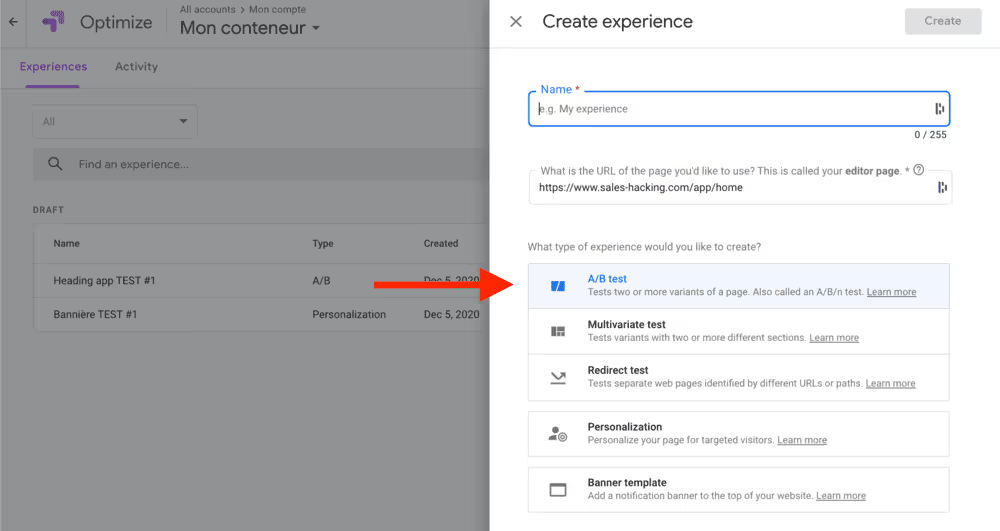
Après avoir choisi votre type de test et saisi votre URL primaire, cliquez sur le bouton Créer.
Ajouter une variante au test A/B
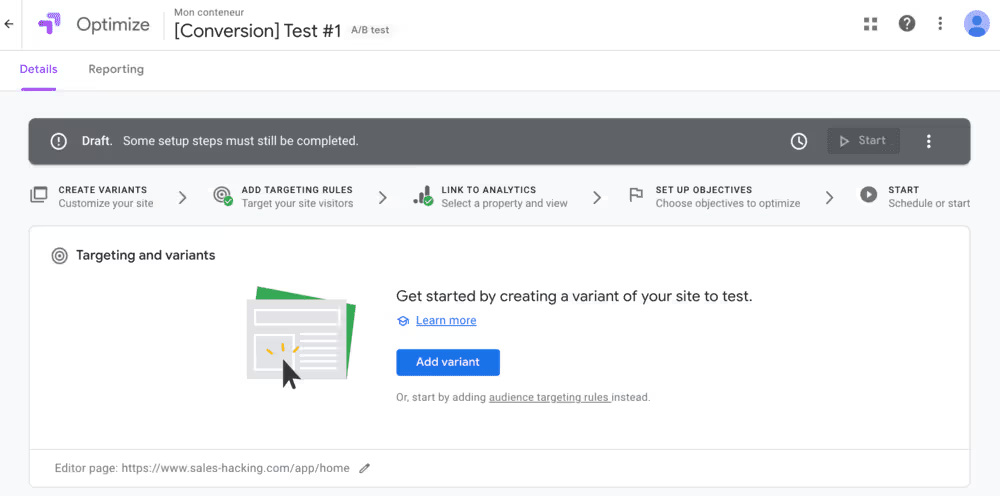
L'étape suivante consiste à ajouter une variante de la page que vous souhaitez tester. Commencez par cliquer sur le bouton Ajouter une variante pour ouvrir un panneau sur le côté droit de votre écran.
Donnez un nom à votre variante et cliquez sur Terminé. Dans cet exemple, nous testons une version différente du texte du bouton pour voir quelle version obtient le plus de conversions.
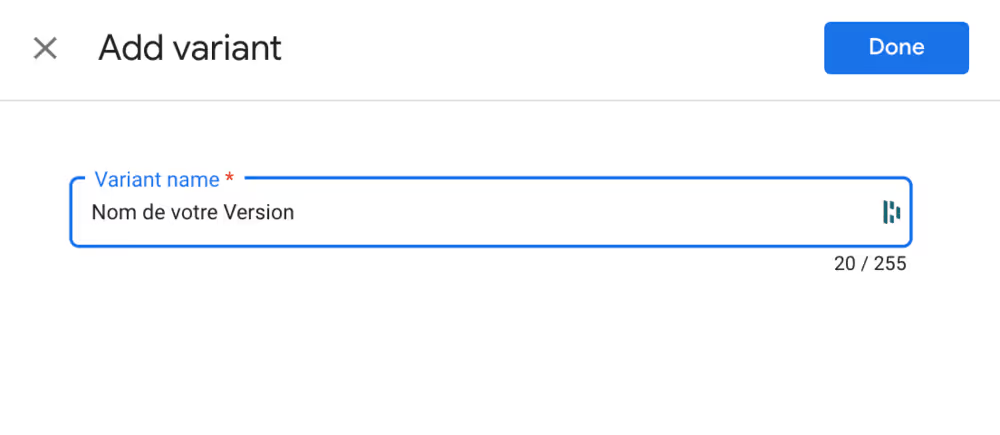
Une fois votre variante configurée, il est temps de la modifier en y apportant les changements souhaités. Cliquez sur le bouton Modifier pour commencer.
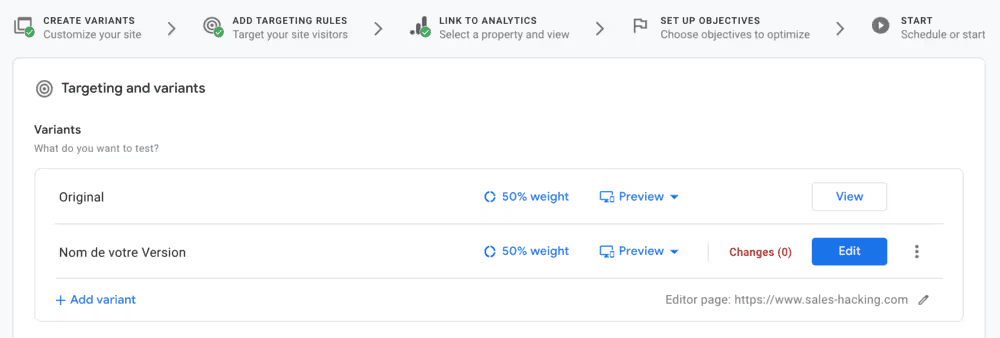
Vous verrez une fenêtre contextuelle vous demandant d'installer une extension Google Chrome.

Celle-ci vous permet d'utiliser un éditeur visuel pour personnaliser votre variante, par exemple en modifiant la copie du bouton, son emplacement, etc.
- Cliquez donc sur le bouton Ajouter l'Extension et suivez les instructions pour l'ajouter à votre navigateur Google Chrome.
- Ensuite, rafraîchissez votre page Google Optimize et cliquez une nouvelle fois sur le bouton Modifier la page.
Cette fois, vous verrez une version modifiable de votre page Web. Vous pouvez cliquer n'importe où sur la page pour apporter les modifications dont vous avez besoin.
Dans cet exemple, nous allons sélectionner le bouton et cliquer sur le bouton Modifier l'élément à droite. Dans notre cas, je vais créer une variante avec le bouton en rouge.
%25252520(1).avif)
Lorsque vous êtes satisfait de vos modifications, cliquez sur le bouton Enregistrer dans le coin supérieur droit de votre écran, puis cliquez sur Terminé pour revenir au tableau de bord de Google Optimize.
Choisissez Règles de ciblage des pages
Dans la section "Variantes", vous pouvez choisir l'endroit où votre expérience s'exécute sur votre site Web.
Par défaut, ce choix est fait lorsque l'URL correspond à l'URL utilisée à l'étape 1.
Toutefois, en cliquant sur le lien Ajouter une règle d'URL, vous pouvez définir une règle pour une URL, un hôte, un chemin ou un fragment d'URL :
- Correspondances
- Ne correspond pas
- Est égal à
- Contient
- Commence par
...une valeur particulière.
Nous allons laisser ce paramètre avec les options par défaut pour le moment.
Sous cette section, vous pouvez personnaliser le ciblage de l'audience et ajouter une description pour aider les membres de l'équipe à comprendre votre expérience.
Connectez-vous à Google Analytics
Google Optimize utilise Google Analytics pour mesurer les résultats de vos expériences.
Pour cette étape, vous devez donc connecter votre compte Analytics.
Cliquez sur le bouton "Link to Analytics", puis choisissez votre propriété dans le menu déroulant à droite.
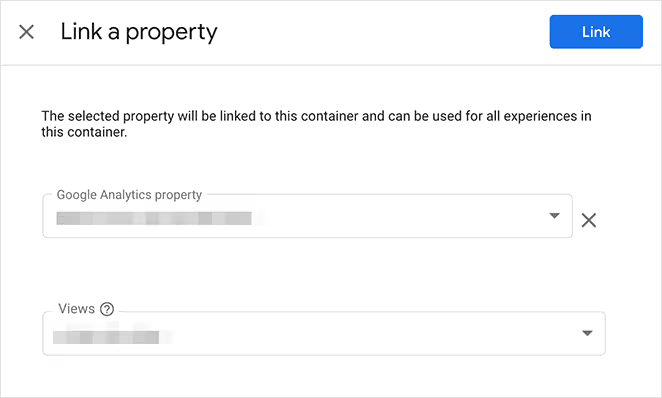
Définissez les objectifs de votre test
Une fois votre compte Analytics connecté, vous pouvez choisir parmi une série d'objectifs de test différents ou définir un objectif personnalisé. Les objectifs sont des mesures par rapport auxquelles votre test est évalué, ce qui vous permet de savoir quelle variante est la plus performante.
Pour définir vos objectifs, cliquez sur le lien Ajouter un objectif d'expérience et choisissez une option dans le menu déroulant.
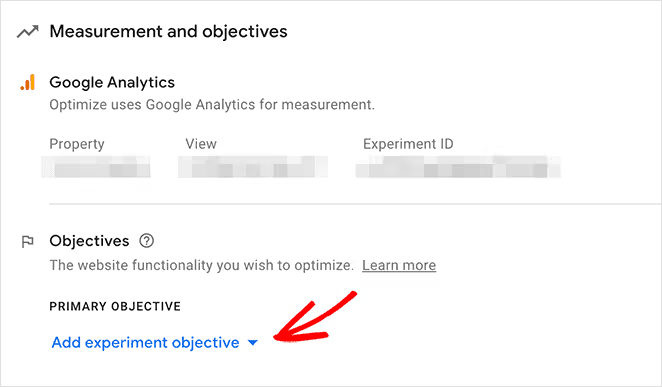
Vous pouvez choisir parmi une liste d'objectifs associés à votre compte Analytics ou créer un objectif personnalisé en fonction de vos besoins spécifiques.
Installez le Google Optimize Snippet
Maintenant que votre expérience est configurée, vous devez installer Google Optimize sur votre site Web. La manière de procéder dépend de la façon dont vous avez configuré Google Analytics.
Si vous avez ajouté Google Analytics à votre site Web manuellement, il vous suffit de cliquer sur le lien Afficher les instructions.
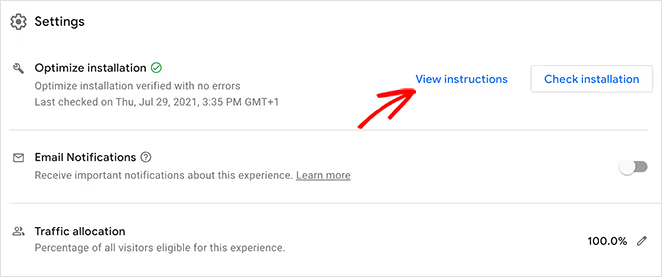
Ensuite, sur l'écran suivant, copiez et collez le code d'optimisation Google dans votre en-tête.
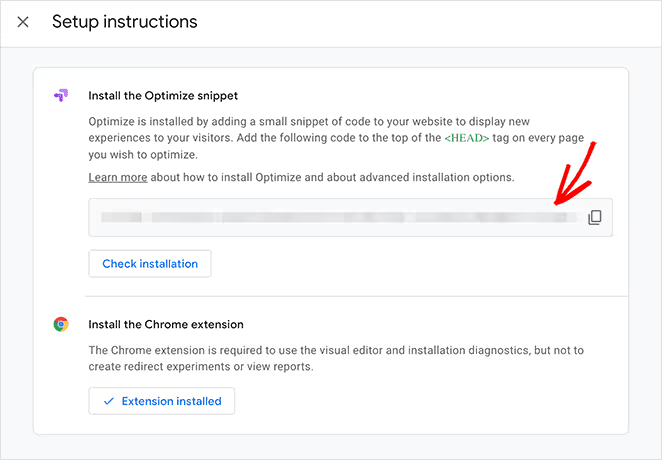
Cependant, si vous avez installé Google Analytics avec un plugin WordPress comme MonsterInsights, vous devrez activer Optimize dans ce plugin.
Pour ce faire, connectez-vous à votre tableau de bord WordPress et accédez à Insights " Settings " Conversions. Ajoutez ensuite votre ID de conteneur dans le champ ID de conteneur de Google Optimize.
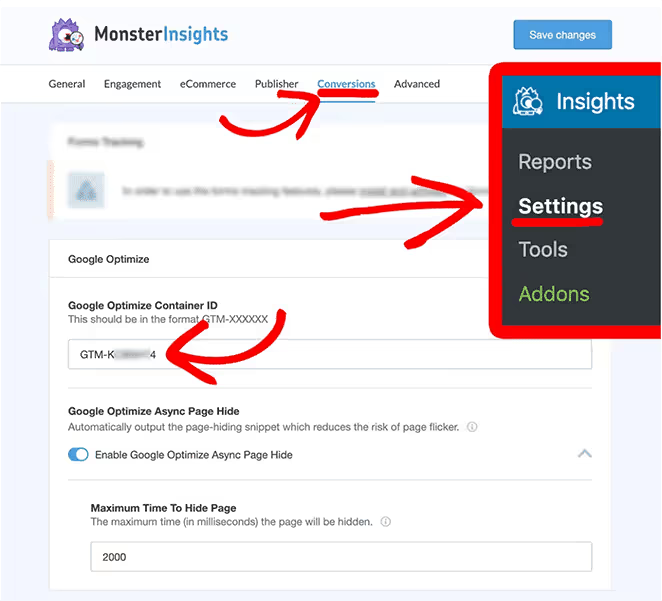
Vous pouvez trouver votre ID de conteneur en sélectionnant Tous les comptes dans Google Optimize.
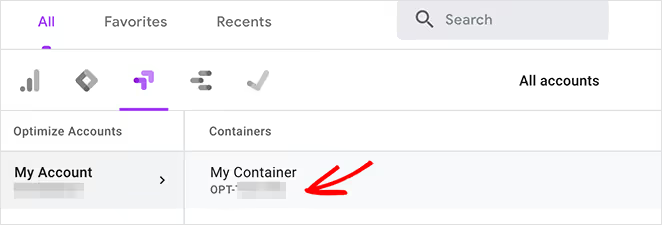
Vous pouvez également cliquer sur la case à cocher près de Activer la compatibilité avec Google Optimize Async Page Hide.
Cela réduit le risque de scintillement de la page (la page originale apparaît brièvement avant de charger la variation). Elle garantit également que les utilisateurs disposant de connexions lentes bénéficient d'une meilleure expérience en n'affichant les variantes d'expérience que lorsque le conteneur Optimize se charge.
Exécutez votre test A/B
Maintenant que vous avez correctement configuré et installé Google Optimize, vous pouvez commencer à mener vos expérimentations.
Allez en haut de la page et cliquez sur le bouton "Start Experiment" pour lancer votre test.
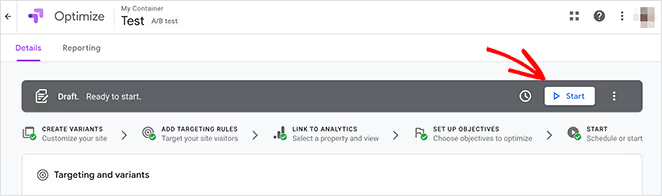
Excellent travail ! Votre premier test A/B de Google Optimize est en ligne. Laissez-le fonctionner pendant un certain temps, puis vous pouvez arrêter le test en utilisant le même panneau et vérifier vos résultats.
Comment tester les Landing Pages avec le test de redirection de Google Optimize ?
La section suivante de cet article explique comment tester différentes versions d'une même page de renvoi avec l'expérience du test de redirection dans Google Optimize.
Le test de redirection compare différentes pages Web avec différents "chemins" ou URL. Par exemple, vous pouvez créer 2 versions complètement différentes d'une page de renvoi et répartir le trafic entre elles pour voir laquelle donne les meilleurs résultats.
Suivez les étapes ci-dessous pour apprendre à réaliser cette expérience.
1. Créer des variantes de landing pages
Pour ce test, nous allons comparer 2 landing pages différentes pour voir quel design est le plus performant.
Pour ce faire, vous devez d'abord créer les pages sur votre site Web.
J'utiliserai EngageBay pour créer des landing pages à fort niveau de conversion.
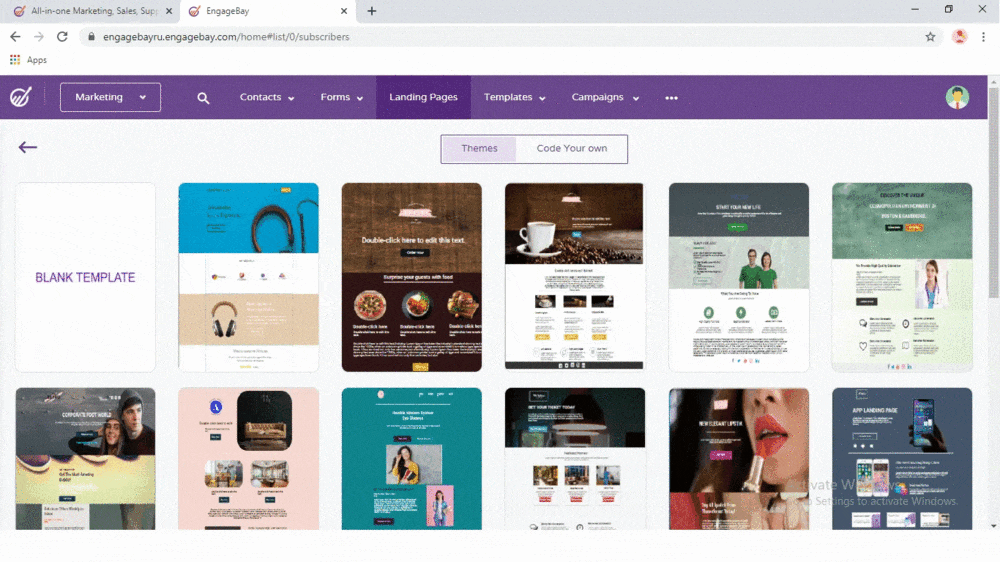
Engagebay Il s'agit d'une solution similaire à Hubspot que j'ai adopté et qui me permet de créer des landing pages, gérer mon CRM et tous les outils de marketing automation possible pour pas cher.
Pour cet exemple, j'ai créer 2 landing pages avec des styles totalement différents bouts. Pour la simplicité et la lisibilité, je ne mets que des "bouts" de ces landing pages.
Pour la première version, j'ai utilisé un modèle et un stylei par défaut :
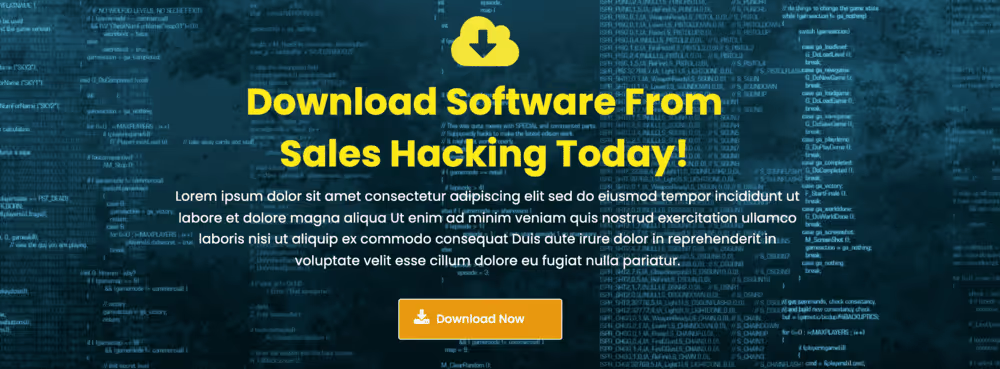
Et dans la deuxième version, j'ai personnalisé le modèle avec l'éditeur visuel en 10 secondes (désolé j'ai fait quelque chose de très rapide car je souhaite essentiellement me concentrer sur les tests A/B sous Google Optimize) :
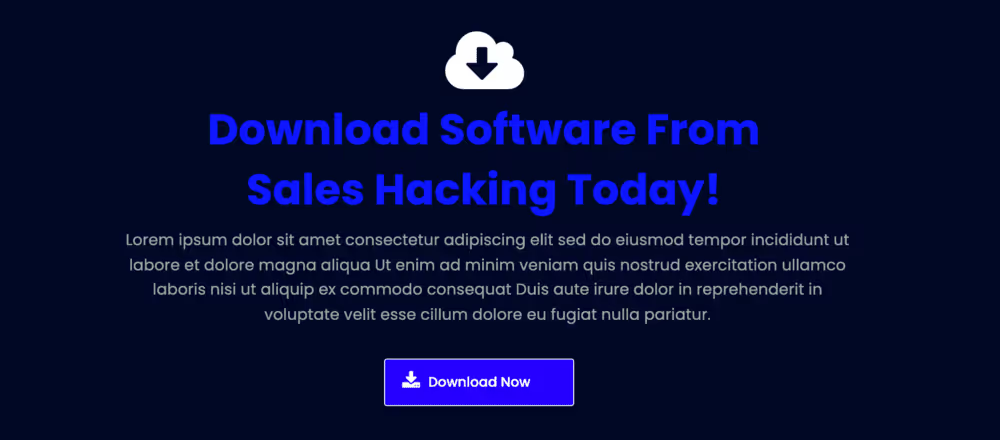
Après avoir créé vos versions de landing pages, copiez l'URL de chaque page.
2. Créer une nouvelle expérience de test de redirection sur Google Optimize
Ensuite, connectez-vous à Google Optimize et cliquez sur le bouton Créer une expérience.
Ajoutez ensuite un nom à l'expérience et saisissez l'URL de votre première version de votre Landing page.
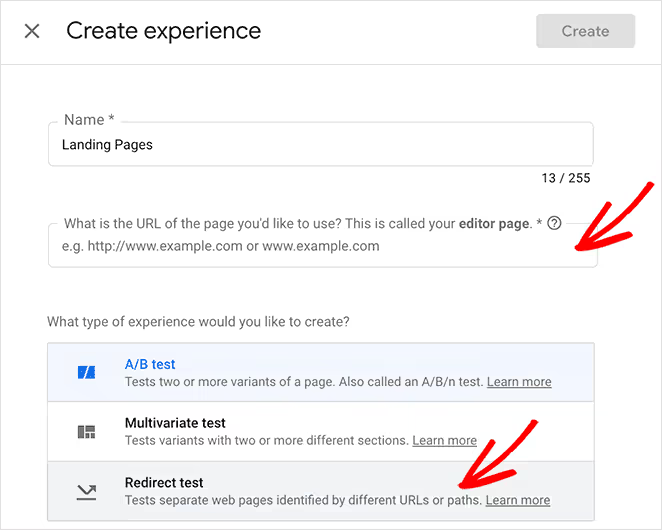
Sélectionnez ensuite l'option Test de redirection (Redirect Test) et cliquez sur le bouton Créer.
3. Ajoutez les variantes de votre page d'atterrissage
Comme vous l'avez fait dans le test précédent, cliquez sur le bouton Ajouter une variante pour ajouter la deuxième version de votre landing page.
Comme vous pouvez le voir dans l'aperçu, Google Optimize testera la deuxième version de la page de destination par rapport à la première version.
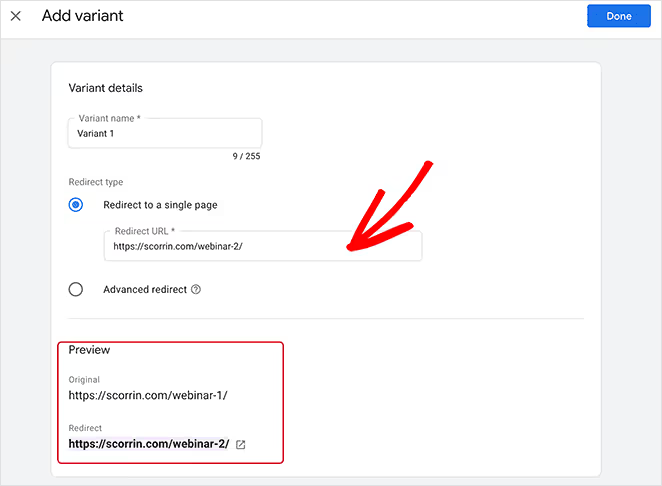
Cliquez sur Terminé pour passer à l'étape suivante.
4. Configurez vos paramètres
Vous pouvez maintenant définir les objectifs de votre test, comme vous l'avez fait dans l'expérience du test A/B.
Vous pouvez ajouter autant d'objectifs que vous le souhaitez, en fonction de vos objectifs commerciaux. Vous pouvez ajouter autant d'objectifs que vous le souhaitez, en fonction de vos objectifs commerciaux.
Ensuite, vérifiez que Google Optimize est correctement installé en cliquant sur le bouton Vérifier l'installation.
5. Lancez votre test
Après avoir effectué les étapes précédentes, faites défiler l'écran jusqu'en haut et cliquez sur Démarrer.
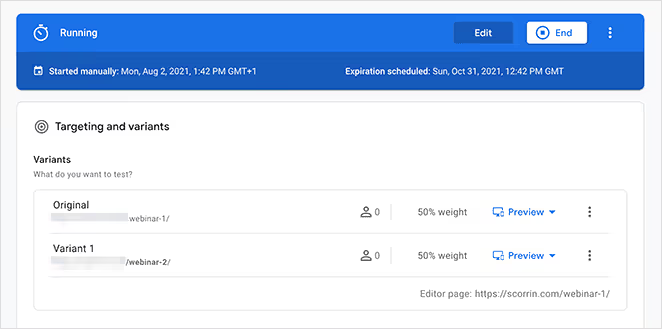
Votre test va maintenant être lancé sur les deux versions de la page de renvoi jusqu'à ce que vous décidiez de l'arrêter. En général, il est conseillé de laisser votre test se dérouler pendant une à deux semaines pour recueillir suffisamment de données.
Analyse des résultats des tests A/B de Google Optimize
Une fois que vous avez lancé, exécuté et évalué vos tests A/B sous Google Optimize, vous pouvez commencer à vérifier vos résultats.
Il y a 2 façons de procéder :
- Vous pouvez cliquer sur l'onglet Rapports dans votre tableau de bord Google Optimize et voir des détails tels que le nombre de sessions d'expérimentation, les dates, l'amélioration, etc.
- Vous pouvez également utiliser les rapports Google Analytics pour accéder à toutes les données relatives à vos expériences. (Vous pouvez en savoir plus sur ce type de données en consultant le centre de ressources de Google)
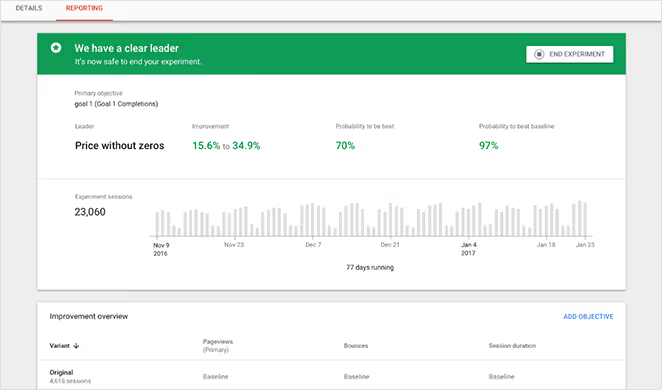
Avec ces données, vous pouvez ajouter les changements gagnants à votre site Web en direct et voir les améliorations se traduire par des résultats tangibles pour votre entreprise.
J'espère que cet article vous a aidé à apprendre comment effectuer de l'A/B Testing avec Google Optimize pour votre site Web..

.svg)